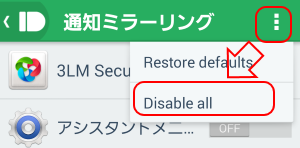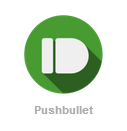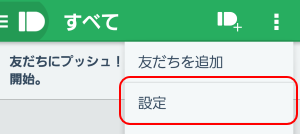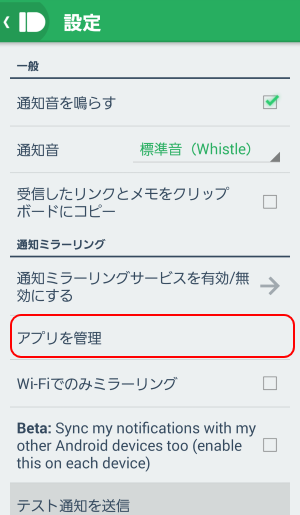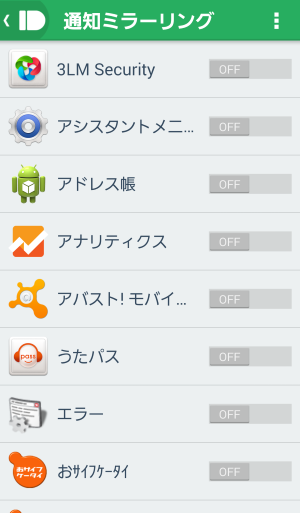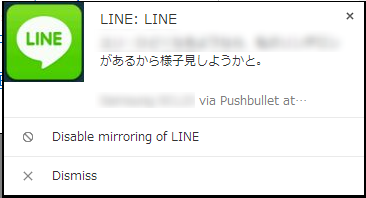昨日もお伝えした通り、Pushbulletを使って、PCにスマホの通知をミラーリングする(ポップアップ表示する)事で、劇的に便利になります。
が、一つ問題が。
Pushbullet君は、スマホに届いたプッシュ通知をマジメに全てポップアップしてくれます。
なので、特に設定を変更しないと、PCにポップアップが出過ぎて、逆にウザい事に。
これ。
せっかく便利なのに、逆効果ですよね。
なので、今回は、この辺りの制御について考えたいと思います。
まずは全てのミラーリングを解除する。
ミラーリングするかどうかの設定は、Pushbulletのスマホアプリで管理できます。
まずは、Pushbulletアプリの設定を開きます。
次に設定画面のアプリ管理を選択。
すると、インストールしているアプリの一覧が表示されます。
この状態で、更に設定を開くと、「Diable all」という項目があります。
これをタップすれば、全てのアプリがミラーリング対象外になります。
ポップアップしたいものだけオンにする。
次に、PCにポップアップ通知したいものだけを選らんで、設定をONに切り替えてあげればOKです。
僕の場合、ポップアップしたいものとして、
とりあえず、
- コミュニケーション系(電話、eメール、SMS、LINE)
- ソーシャル系(facebook, twitter, feedly)
- リマインダー系(Google Keep, Remember the milk)
プラス
- UP(UP24とスマホのBluetooth同期が外れた時のため)
- 時計(ポモドーロテクニックの計測に、デフォルト時計のタイマー機能を使っているので)
といったところですかね。
これででPCへのポップアップ通知は、必要最小限に抑えられました。
更に応用編
今日のところはここまでの設定で終わりましたが、
応用編として、
・IFTTT
・Tasker
の利用を考えています。
いずれも「AをトリガーにしてBを発動させる」系のアプリ・サービスですね。
IFTTTはWebで、TaskerはAndroid端末で、それぞれ作業を自動化してくれる訳ですが、
どちらもトリガー単位で発動できるので、
通知関連も、細かい制御が可能になるはずです。
この辺り、時間のある時にでも、もう少し検討してみたいと思います。